Pristup vašem osobnom računu i VLSI programima pruža se samo putem EDS-a, koji mora biti snimljen na USB bljeskalicu. Da bi ga ispravno pročitao, operativnom sustavu potreban je upravljački program Rutoken. O metodama njegove instalacije bit će riječi u nastavku.
1. metoda: čarobnjak za postavljanje radnog mjesta
Čarobnjak za postavljanje radnog mjesta omogućuje vam automatsko prilagođavanje rada svih komponenata povezanih s VLSI elektroničkim potpisom. Pogodan je za sve one korisnike koji ne žele ručno učitavati svaku komponentu, ali su spremni pružiti sve ove operacije za neovisno izvršavanje specijaliziranog alata.
Idite na službenu stranicu VLSI
- Koristite gornju vezu da biste došli do službene stranice pomoći za VLSI, gdje se spustite na karticu i u blok "Dodatne mogućnosti" Izaberi "Elektronički potpis".
- Nakon prelaska na novu stranicu, pronađite odjeljak "Postavljanje radnog mjesta".
- U prvom odlomku zanima vas natpis koji se može kliknuti "Za VLSI".
- Bit će preusmjeren na novu karticu "Postavljanje radnog mjesta"gdje će dijagnostika započeti odmah.
- Ako proširenje SBIS dodatka još nije instalirano, morat ćete to učiniti u ovoj fazi da biste nastavili dijagnostiku.
- Čarobnjak za postavljanje ponudit će odlazak u internetsku trgovinu odakle se dodaje dodatak.
- Potvrdite njegovu instalaciju klikom na odgovarajući gumb.
- Bit ćete obaviješteni o uspješnom dovršenju ove operacije, a ikona dotičnog dodatka pojavit će se na gornjoj ploči.
- Vratite se na prethodnu dijagnostičku stranicu i ponovo je učitajte.
- Automatski će se nastaviti. Sljedeći je korak instaliranje dodatka ako još nije dodan u operativni sustav. Kliknite gumb koji će se pojaviti "Instalirati".
- Pokrenite rezultirajuću izvršnu datoteku.
- Slijedite jednostavne upute za dovršetak instalacije softvera.
- Ponovo učitajte dijagnostičku stranicu.
- Po potrebi aktivirajte dodatne značajke. Imajte na umu da svaka komponenta mora biti unaprijed instalirana da bi aktivacija bila uspješna. Zatim kliknite "Nastavi dijagnostiku".
- CryptoPro i upravljački programi provjerit će se tek nakon provjere autentičnosti u sustavu. Unesite korisničko ime i lozinku s prethodno stvorenog računa, a zatim kliknite na "Ući".
- Pričekajte da vozač završi s provjerom.
- Odaberite certifikat koji ćete koristiti ili povezati uređaj za potpisivanje s računalom ako to prije niste učinili.
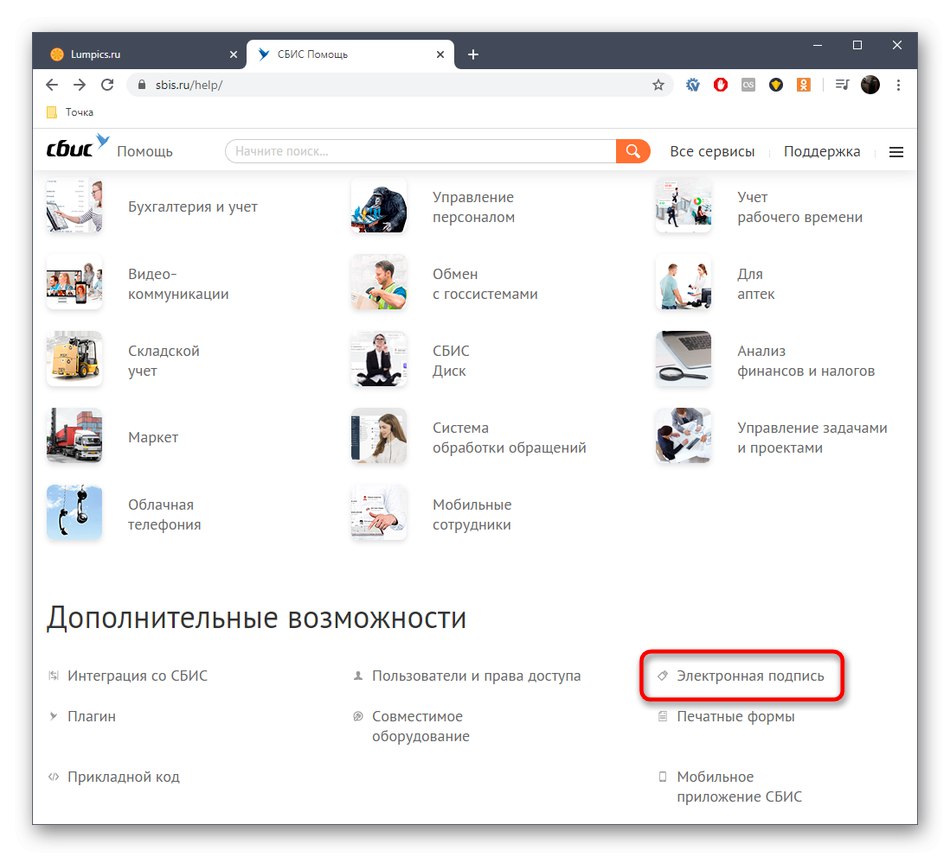
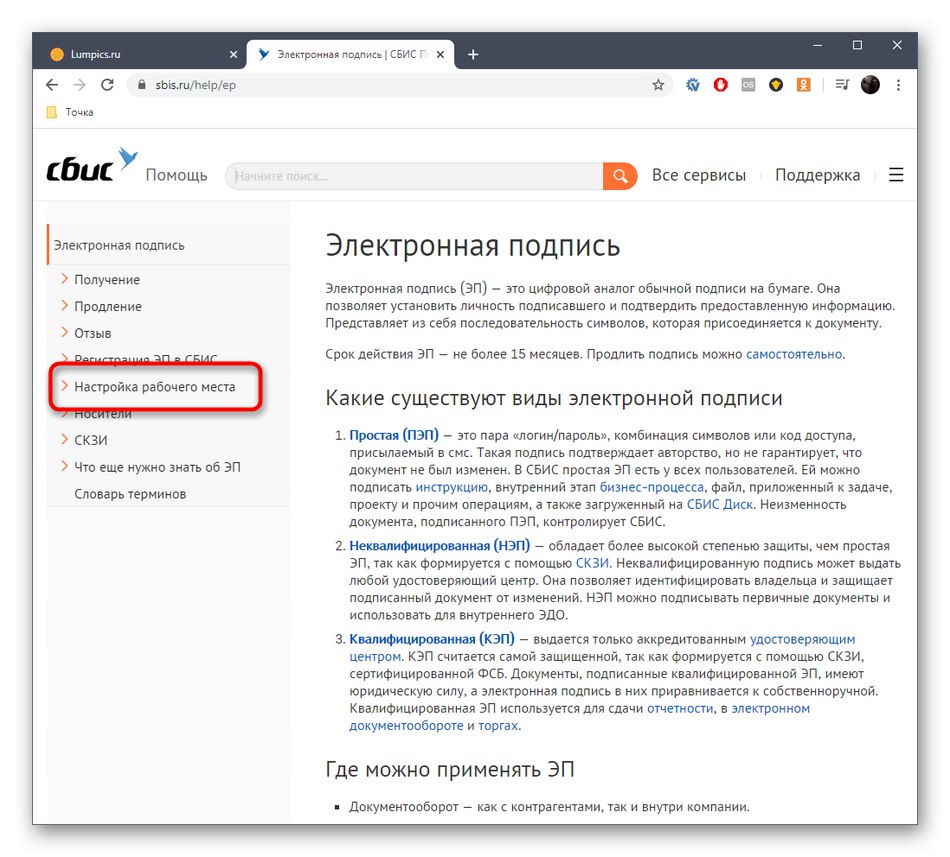
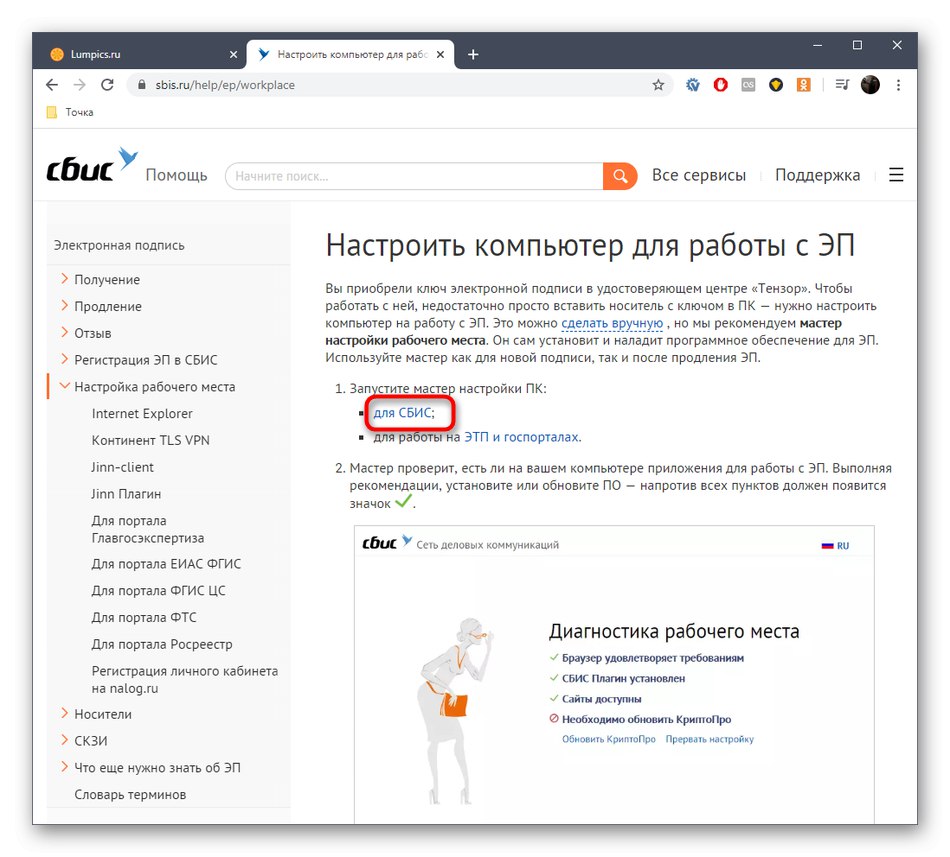
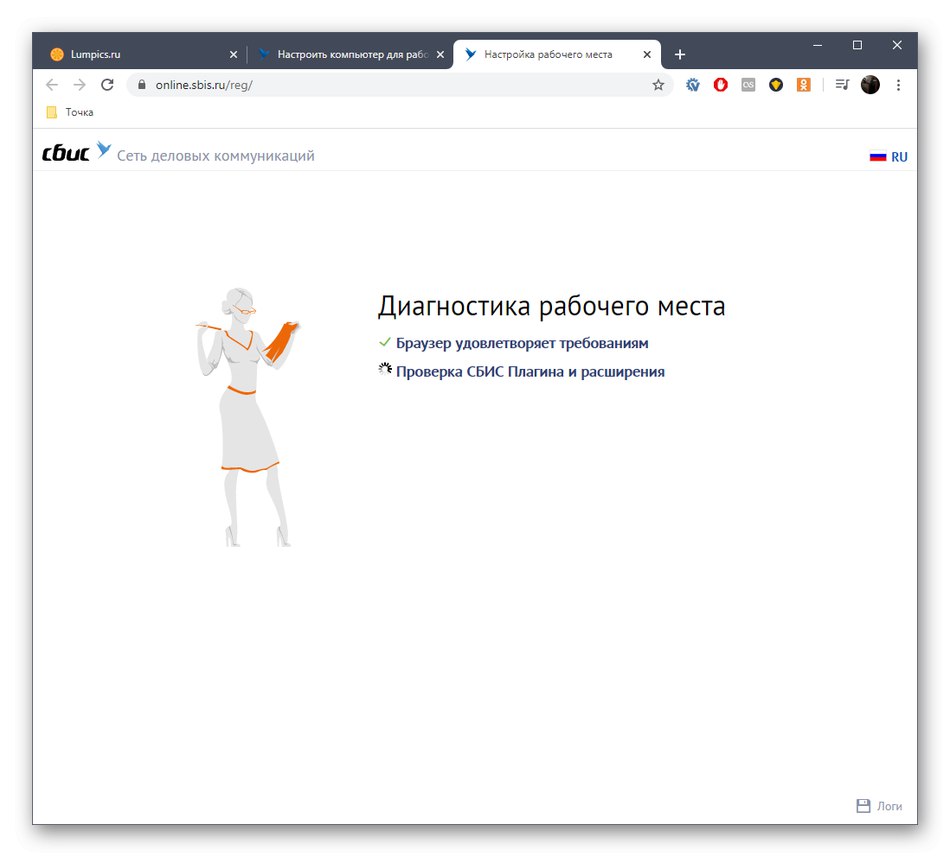
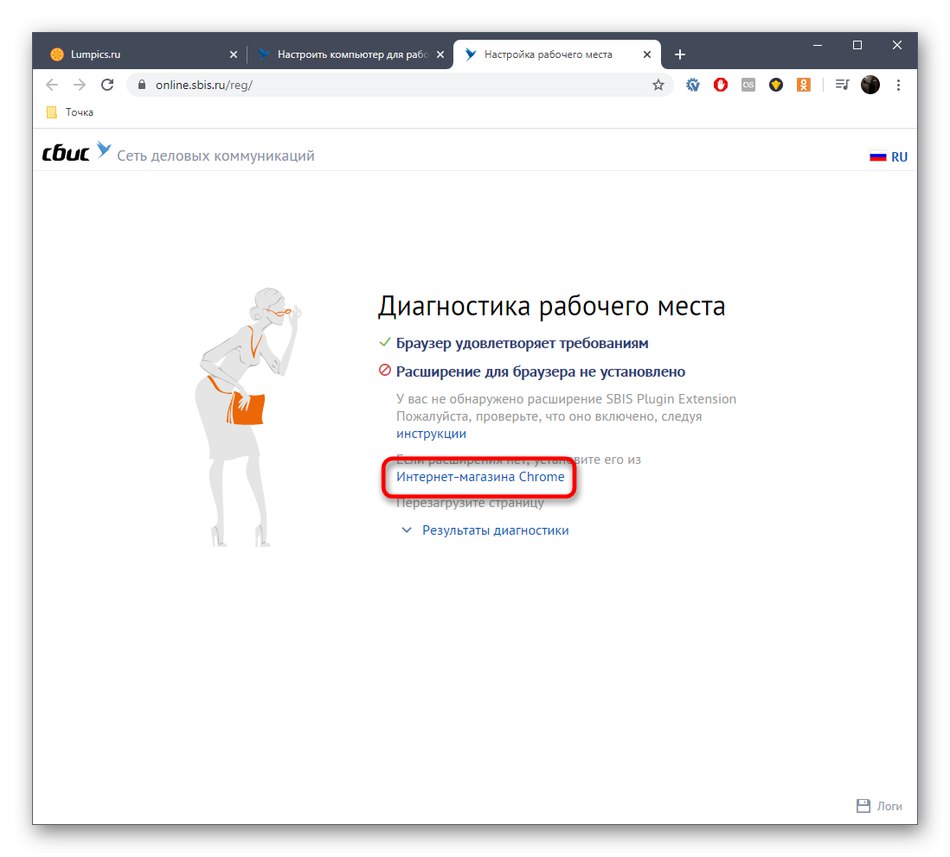
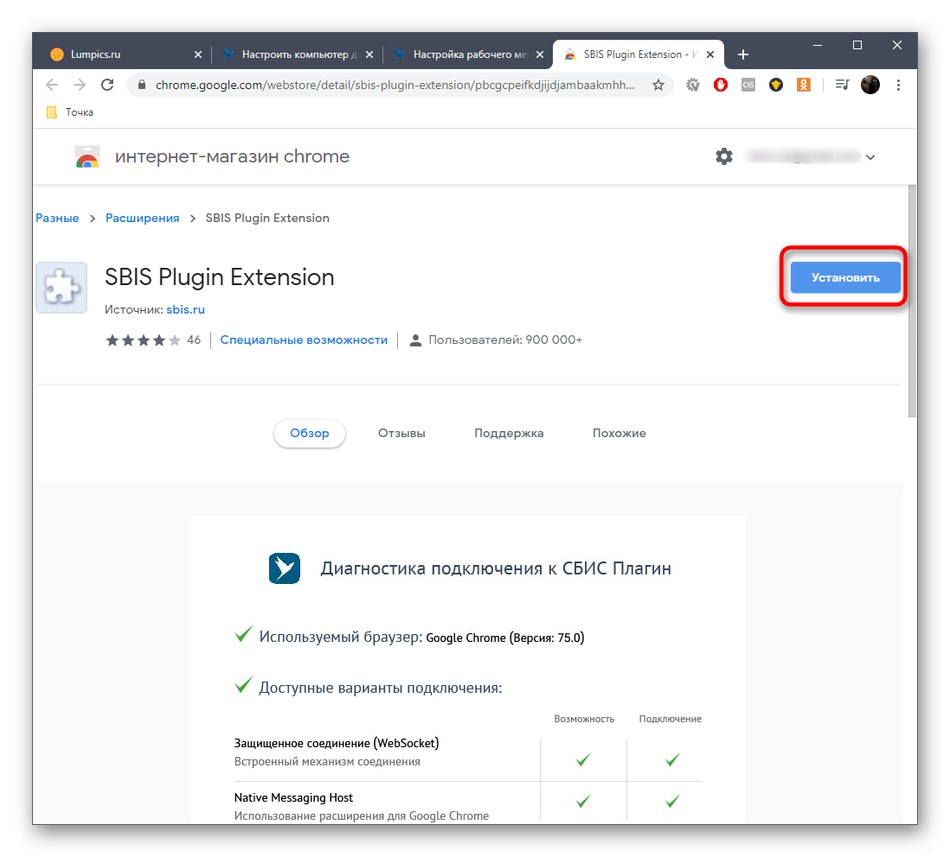
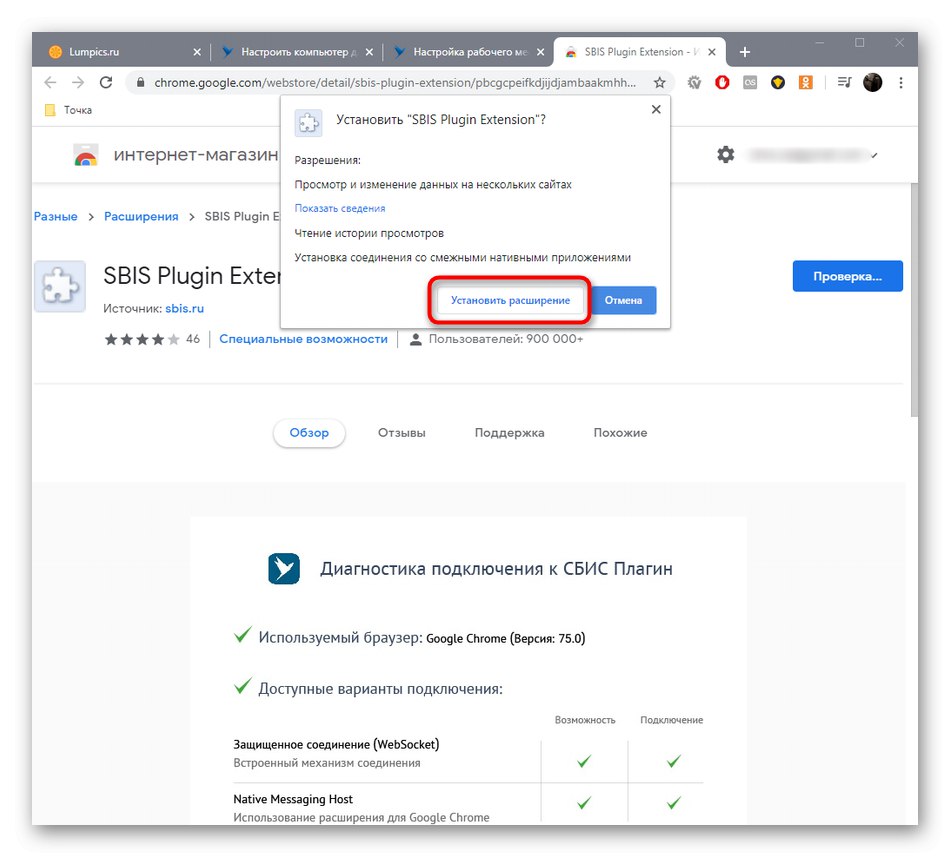
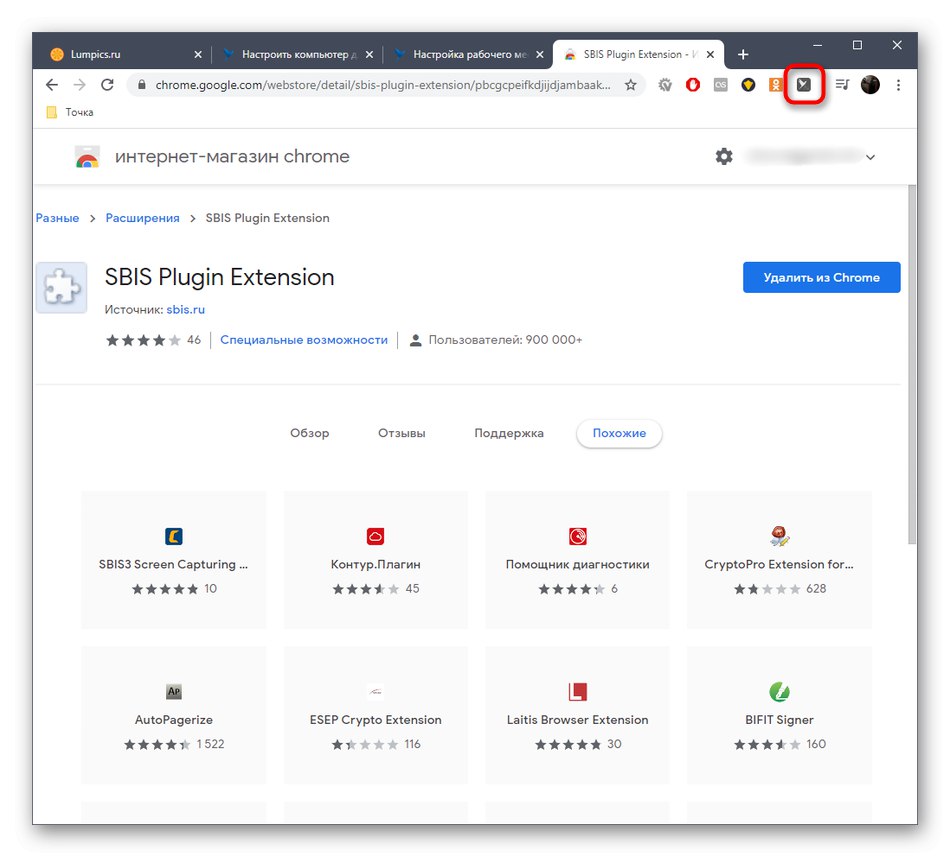
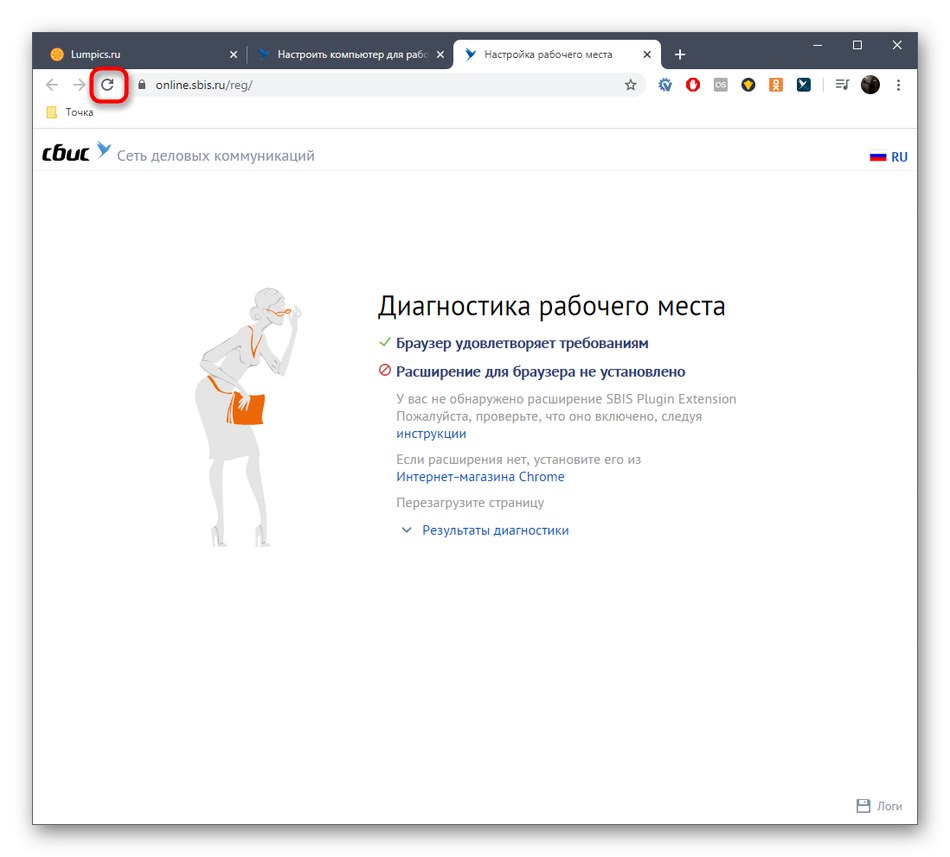
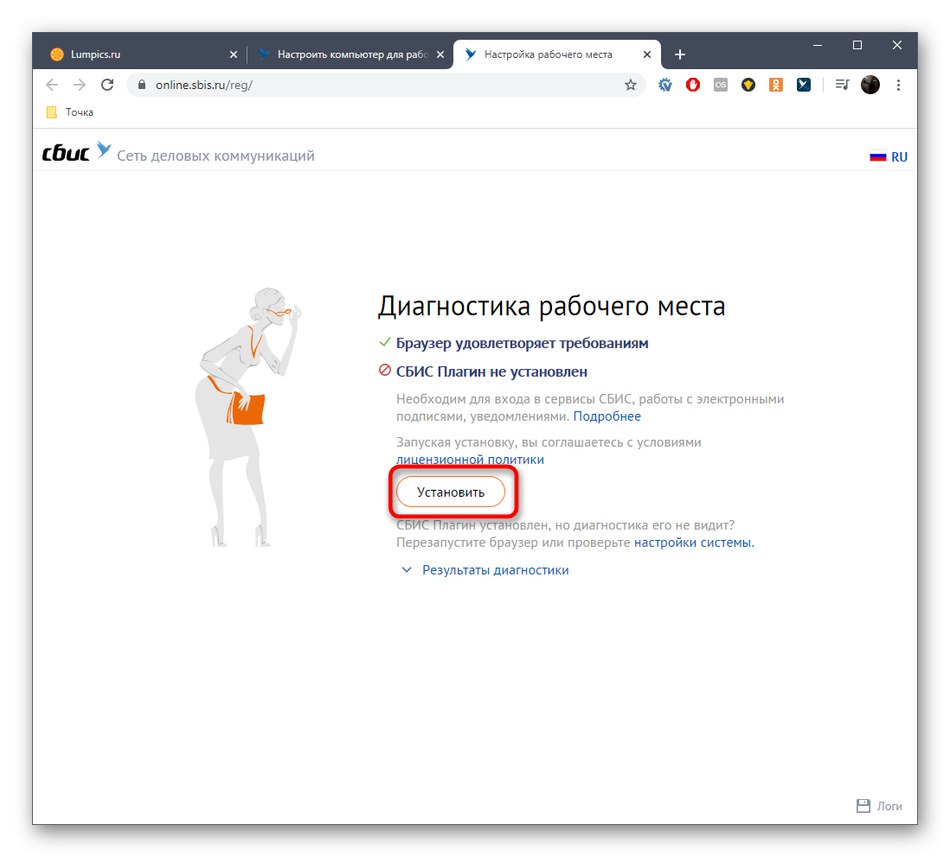
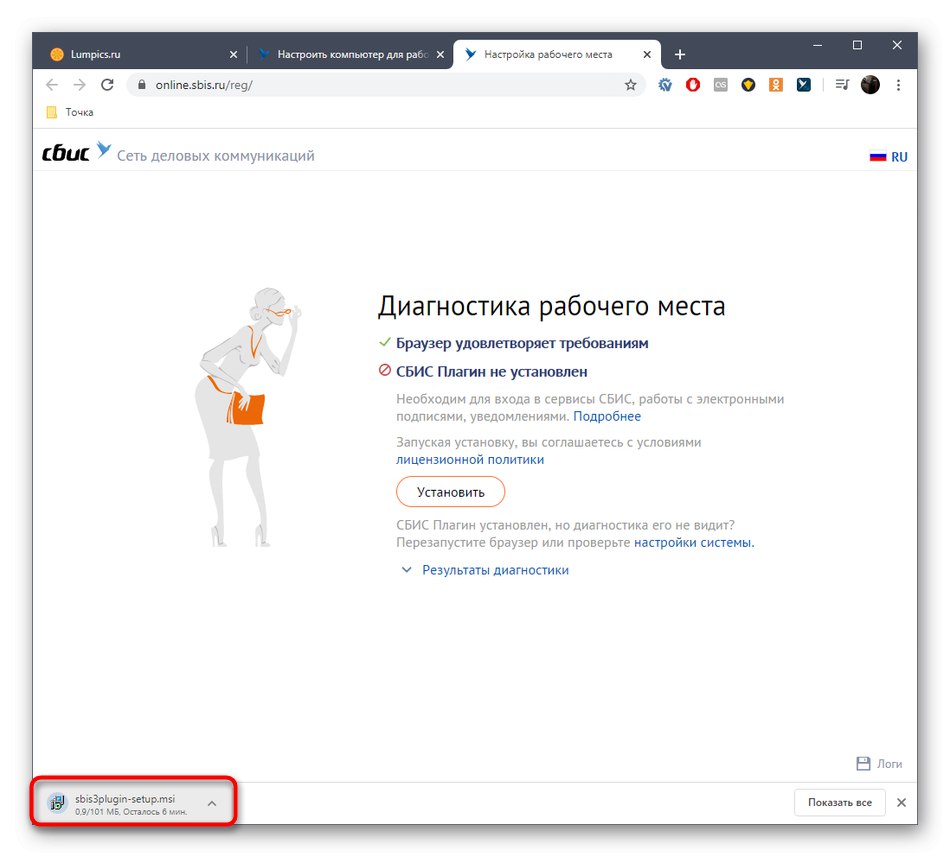
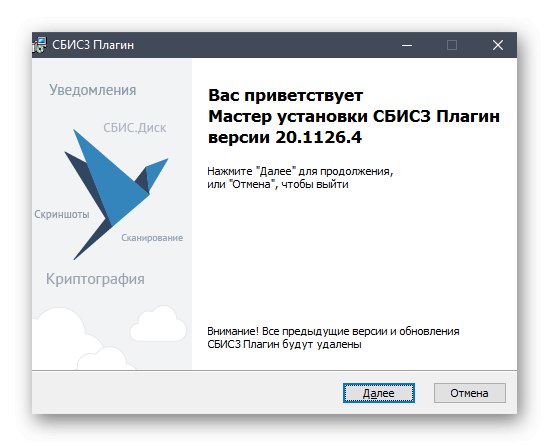
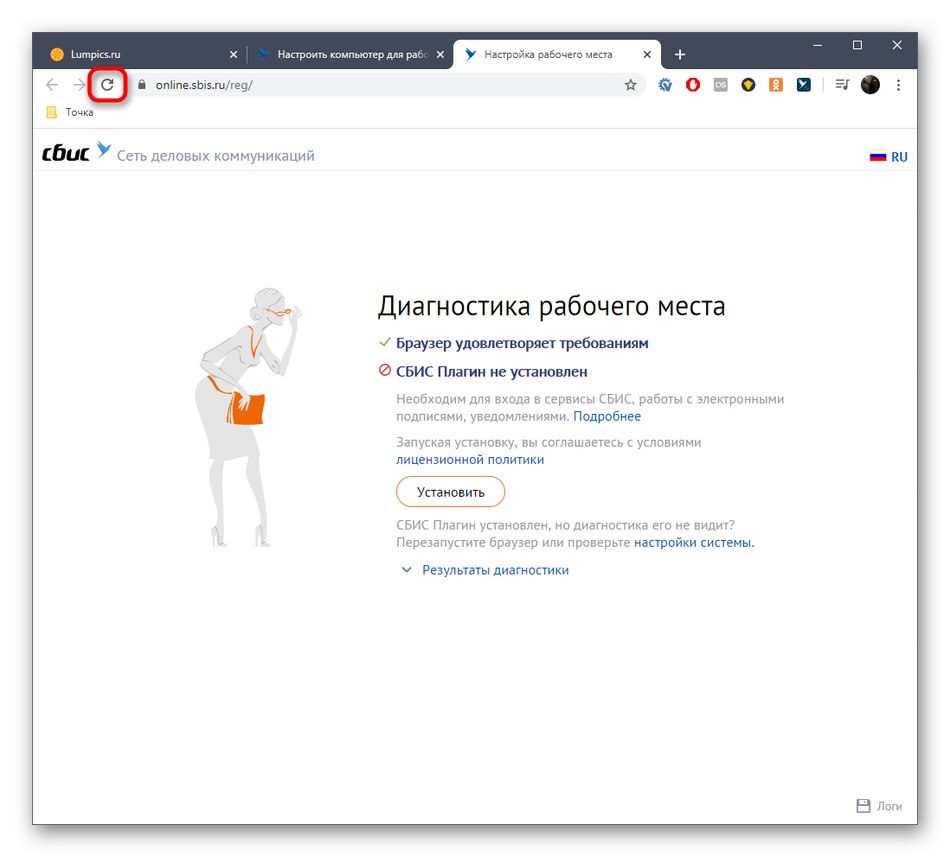
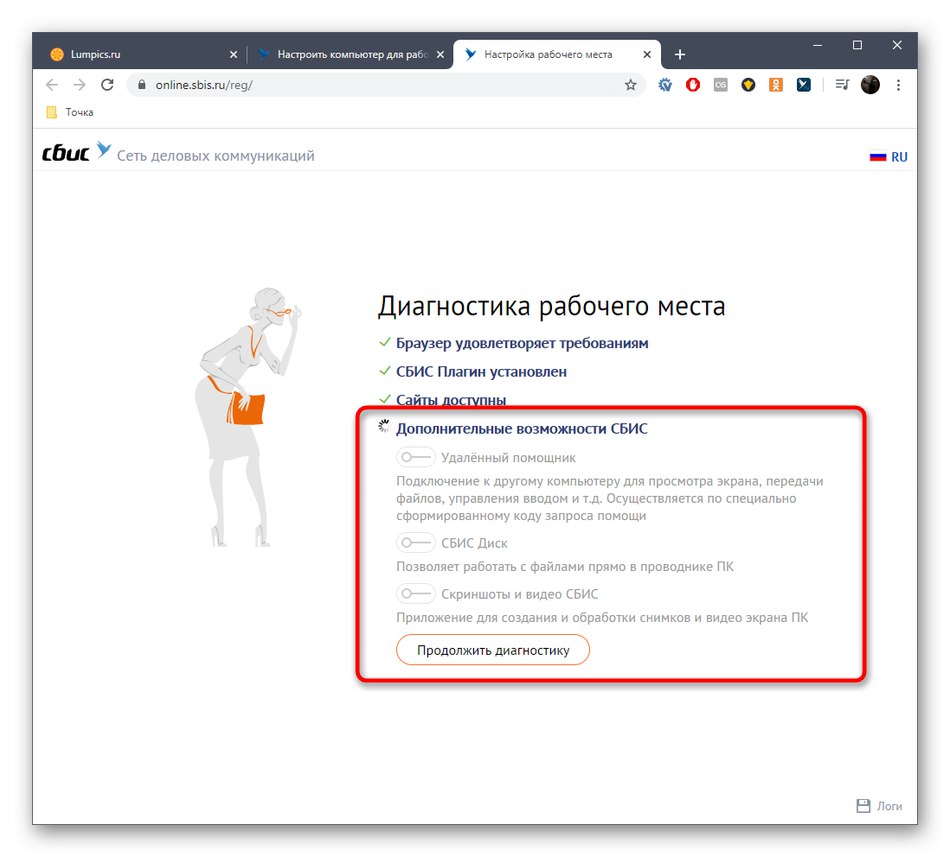
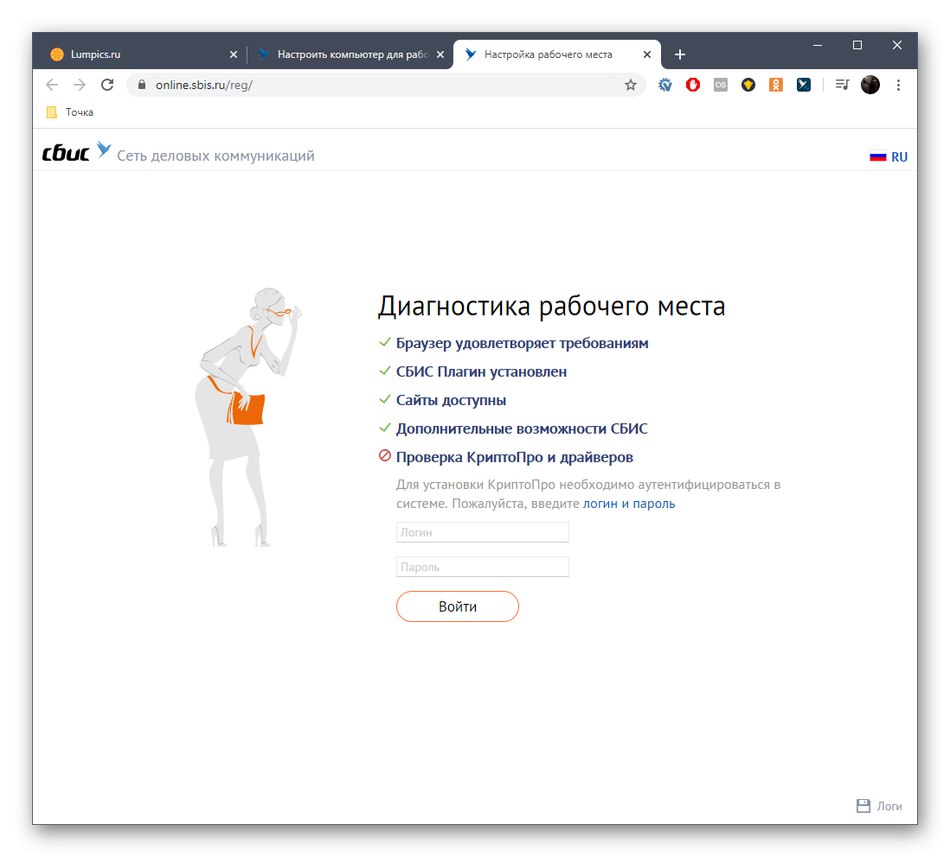
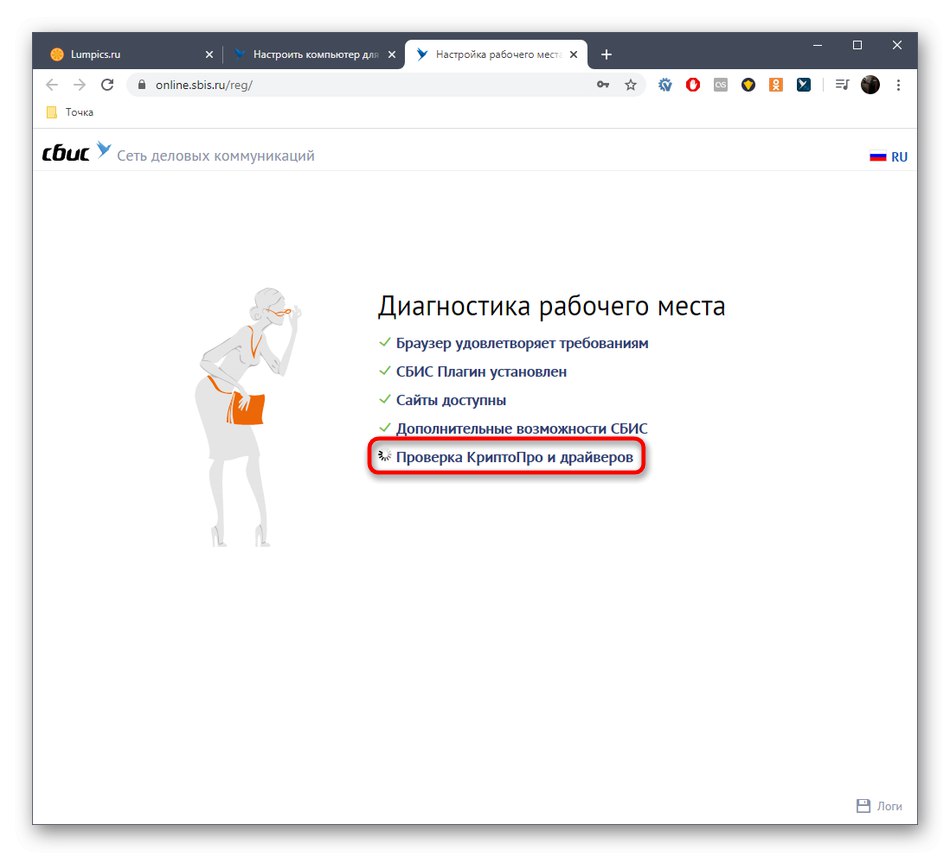
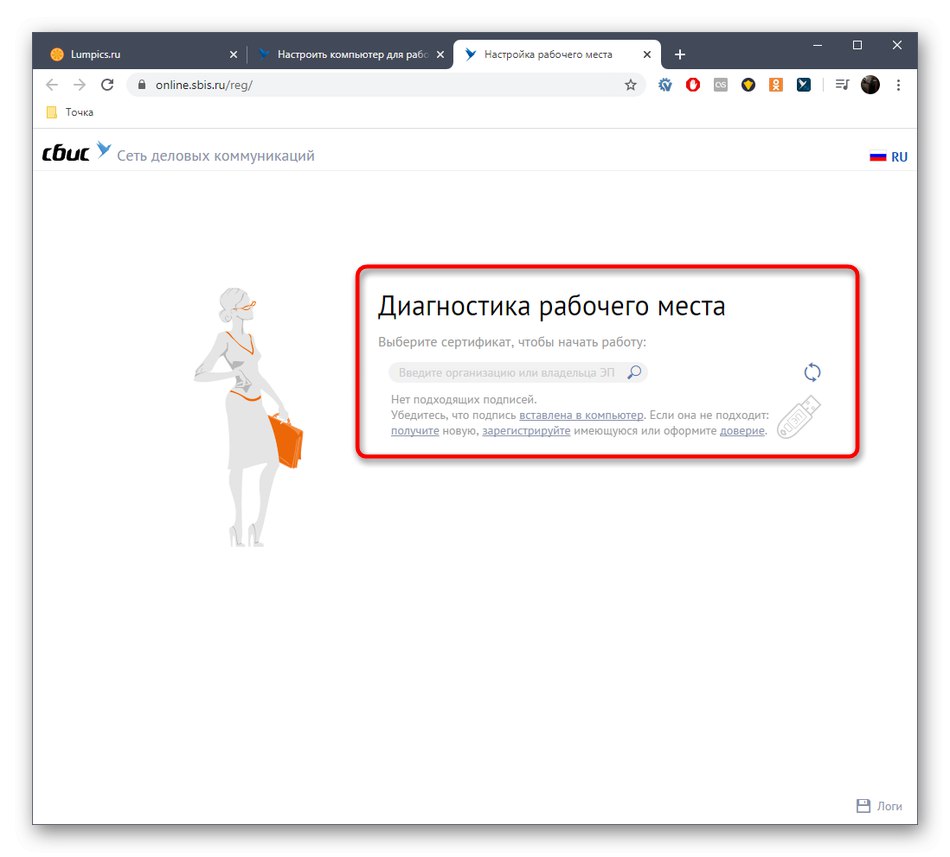
Odmah nakon odabira certifikata ili povezivanja uređaja s računalom započet će preuzimanje potrebnih datoteka. Samo trebate pokrenuti instalacijski program i slijediti upute prikazane u prozoru. Nakon završetka instalacije, ponovno pokrenite računalo da bi sve promjene stupile na snagu.
2. metoda: Ručno preuzimanje s web mjesta VLSI
Ako ste dovršili sve pripremne korake i ne želite proći automatsku provjeru načina ili vam je potreban samo upravljački program bez dodatnih koraka konfiguracije, možete ga preuzeti zasebno. Da biste to učinili, web mjesto VLSI ima odgovarajući odjeljak, čija se interakcija odvija na sljedeći način:
- Ponovno otvorite glavnu stranicu pomoći VLSI, gdje odaberite "Elektronički potpis".
- Kategorija "Postavljanje radnog mjesta" kliknite naslov koji se može kliknuti "Učini to ručno".
- Otvorit će vas opći vodič za konfiguriranje računala za rad s elektroničkim potpisima. Ovdje u paragrafu "Upravljački programi za nositelje elektroničkog potpisa" Izaberi "Rutoken".
- Dalje, trebate kliknuti na gumb "Preuzimanje datoteka".
- Kada odete na web mjesto Rutoken, počnite s preuzimanjem najnovijeg upravljačkog programa za Windows.
- Prihvatite uvjete ugovora o licenci označavanjem odgovarajućeg okvira, a zatim kliknite "Prihvaćeni uvjeti".
- Nakon nekoliko sekundi započet će preuzimanje izvršne datoteke. Kada je preuzimanje završeno, pokrenite ga.
- Konfigurirajte opciju za stvaranje prečaca do upravljačke ploče Rutoken na radnoj površini, a zatim kliknite "Instalirati".
- Pričekajte nekoliko minuta da se instalacija dovrši. Nemojte zatvarati trenutni prozor kako biste izbjegli poništavanje napretka.
- Bit ćete obaviješteni o uspješnoj instalaciji. Sada možete priključiti prijenosni uređaj i testirati njegovu funkcionalnost.
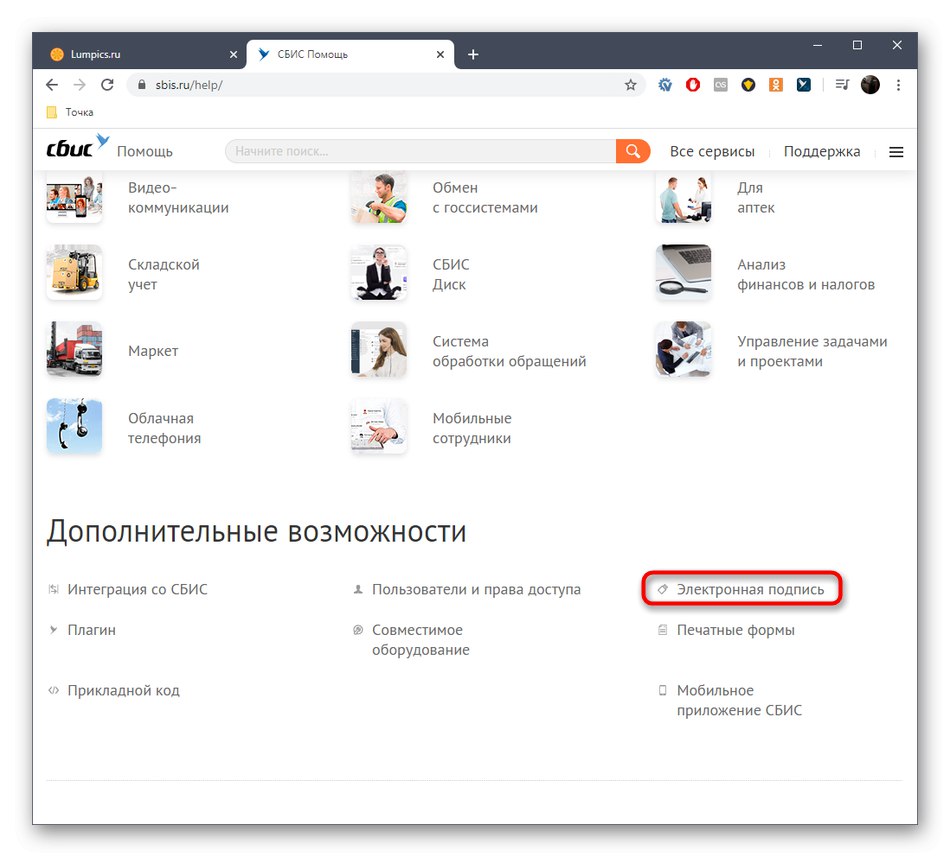
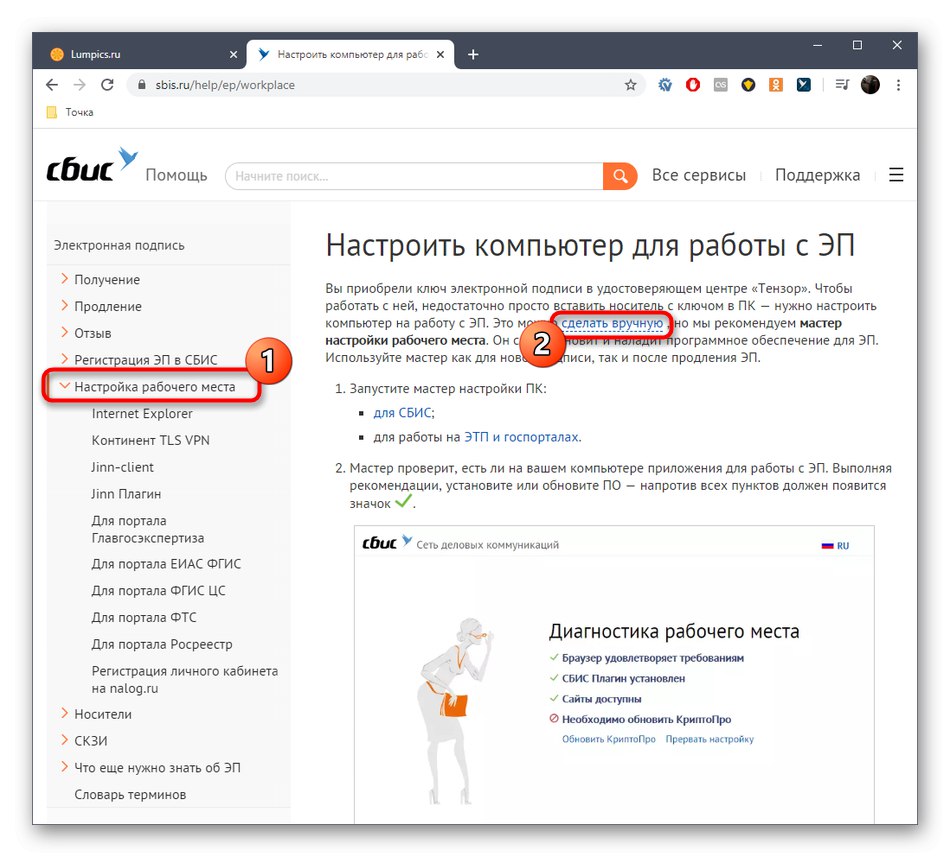
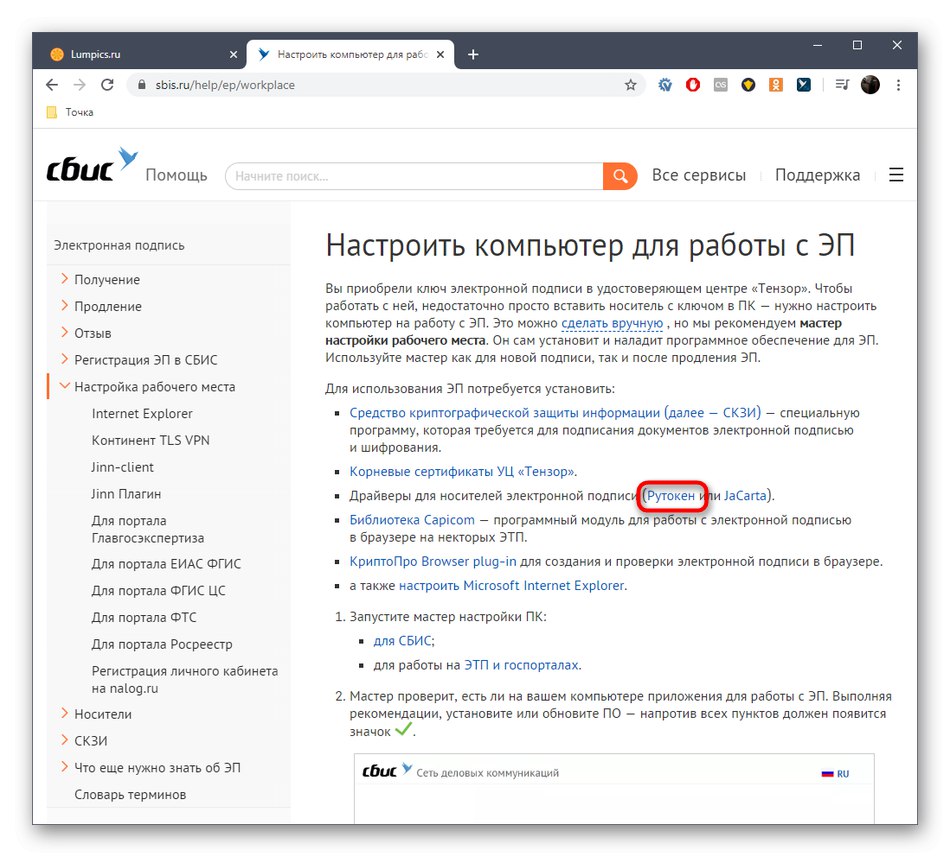
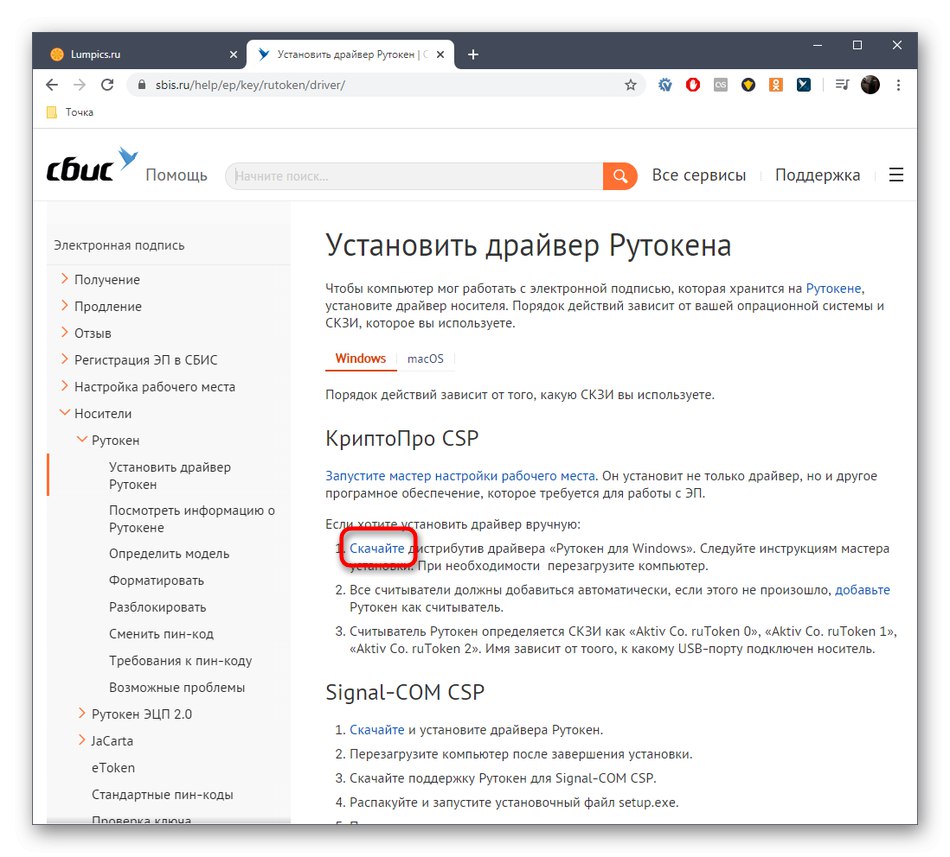
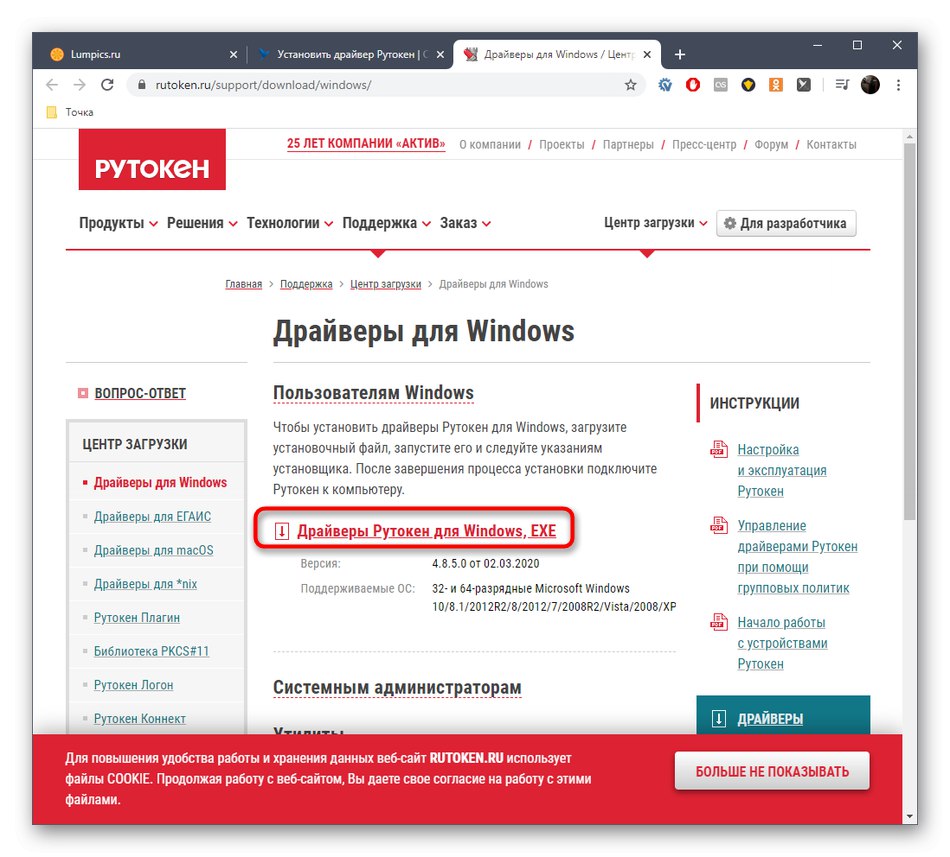
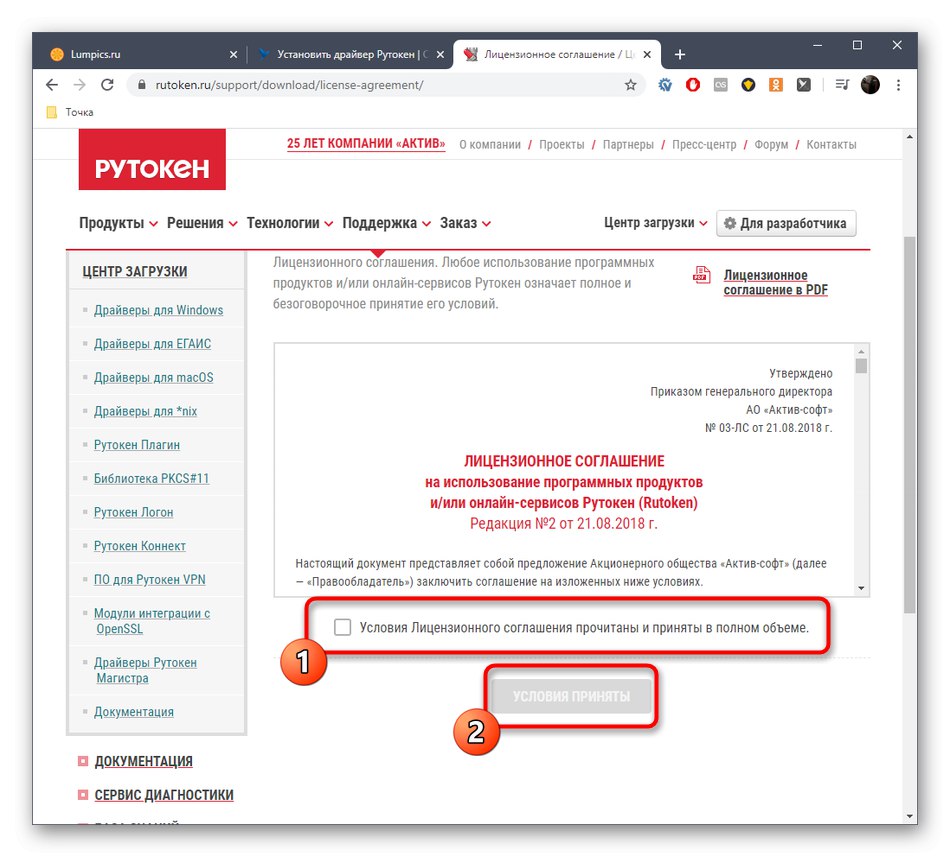
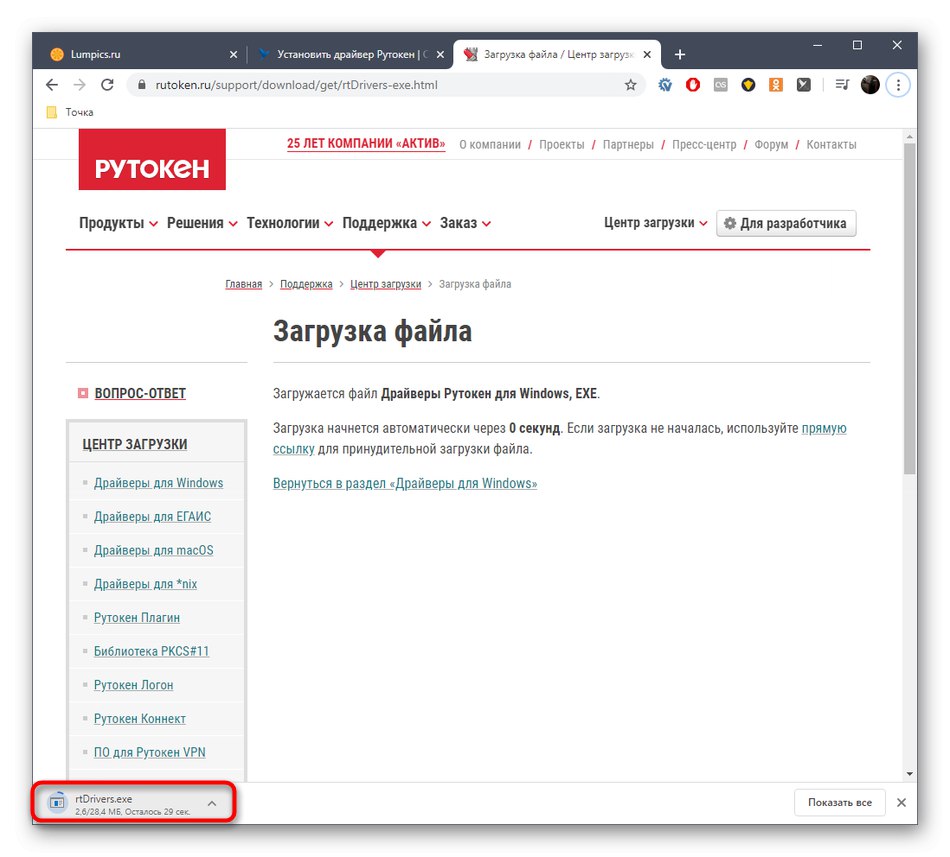
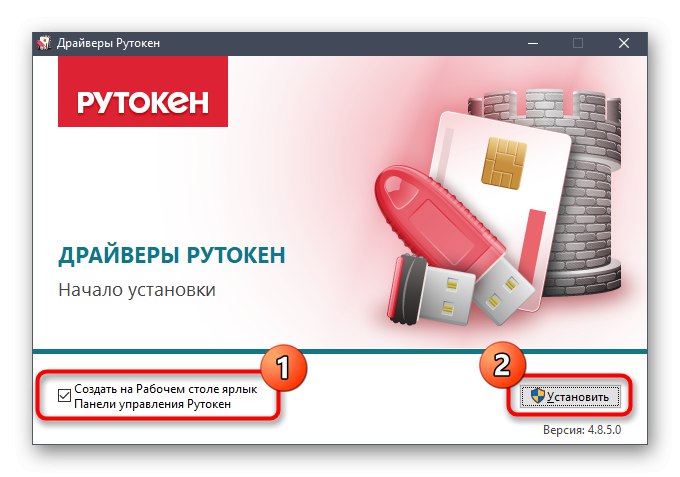
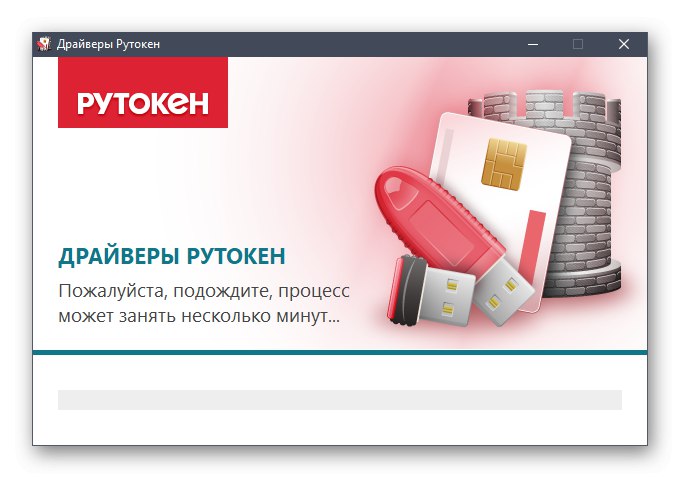
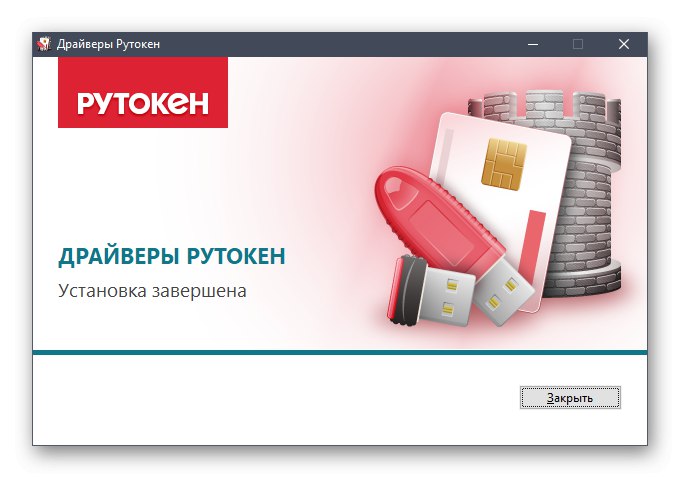
Da biste bili sigurni, možete ponovno pokrenuti računalo ako niste sigurni jesu li promjene napravljene nakon instaliranja novih datoteka stupile na snagu.
Metoda 3: Rutoken službeno web mjesto
Kao što ste već shvatili, web mjesto VLSI samo je posrednik koji pruža vezu za preuzimanje upravljačkog programa sa službene stranice Rutoken. Ako želite preuzeti druge verzije upravljačkih programa ili nemate pristup gore spomenutom izvoru, možete odmah koristiti drugo mjesto.
Idite na službeno web mjesto Rutoken
- Da biste to učinili, pronađite ga sami putem tražilice ili upotrijebite gornju vezu. Na glavnoj stranici proširite odjeljak Centar za preuzimanje.
- U izborniku koji se pojavi odaberite odjeljak koji vas zanima. Većina imatelja elektroničkog potpisa treba kategoriju "Upravljački programi za Windows".
- Počnite s preuzimanjem najnovije verzije datoteka ili po potrebi preskočite na pregled prethodnih.
- Prilikom prikazivanja popisa s drugim podržanim stabilnim sklopovima, pronađite onaj koji vam treba s obzirom na bitnost operativnog sustava i kliknite liniju za preuzimanje.
- Pričekajte da preuzimanje započne.
- Pokrenite rezultirajuću EXE datoteku i pričekajte dok se priprema za instalaciju ne završi.
- Slijedite jednostavne upute da biste dovršili ovu operaciju.
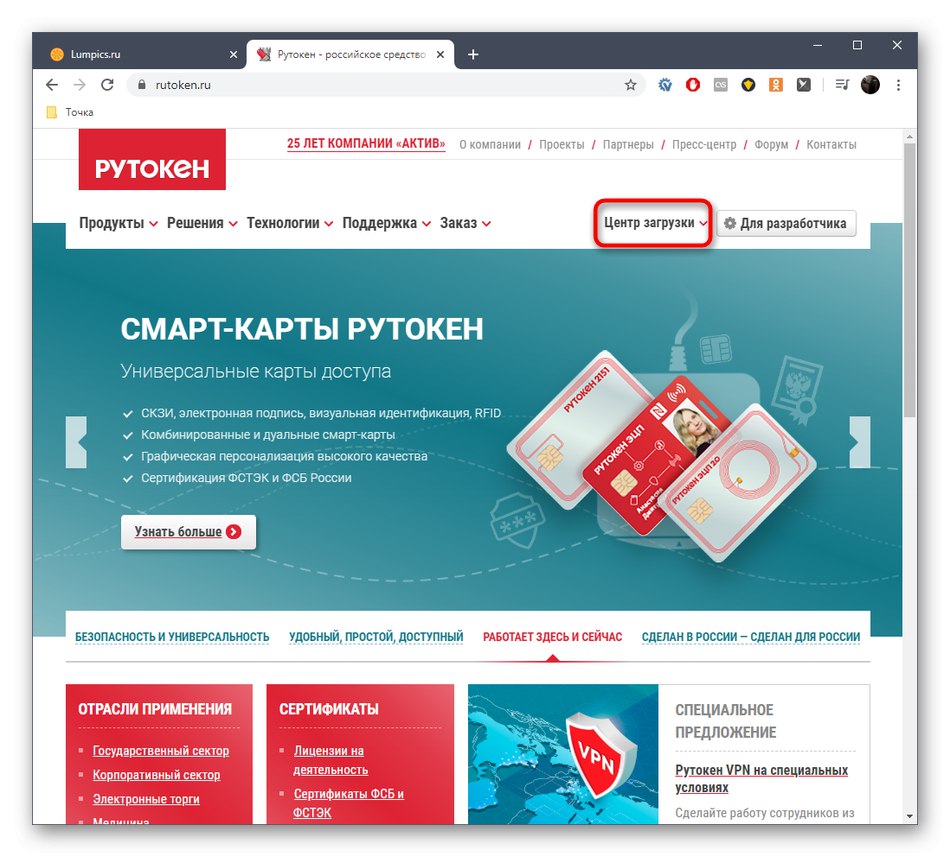
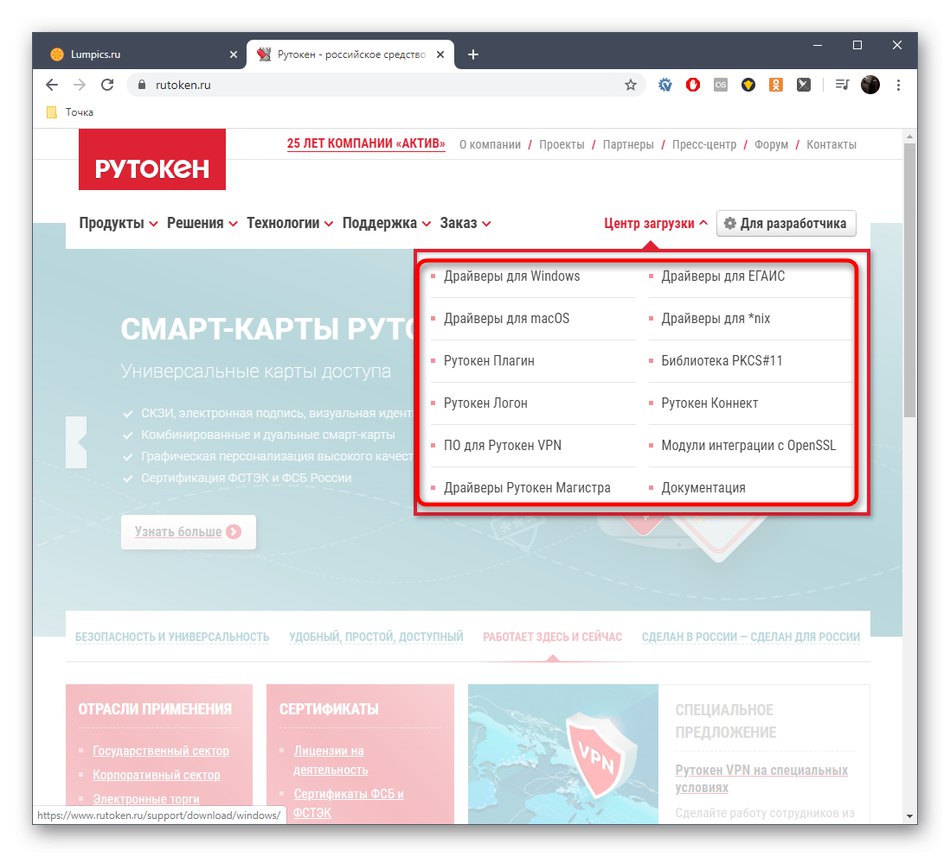
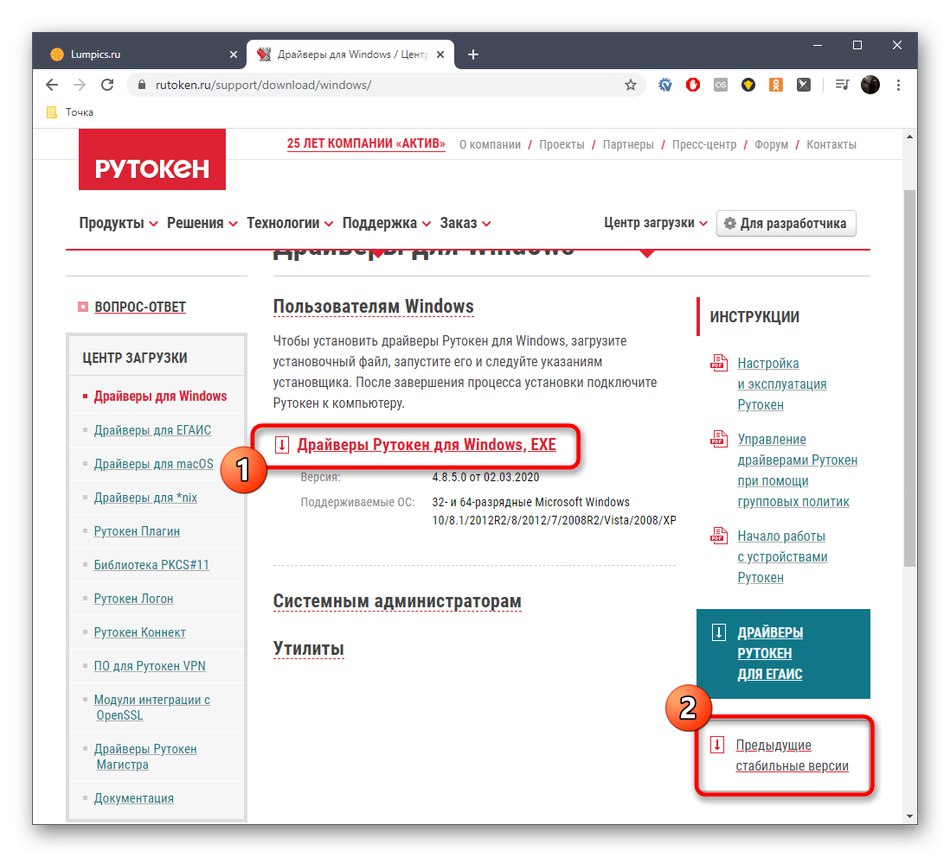
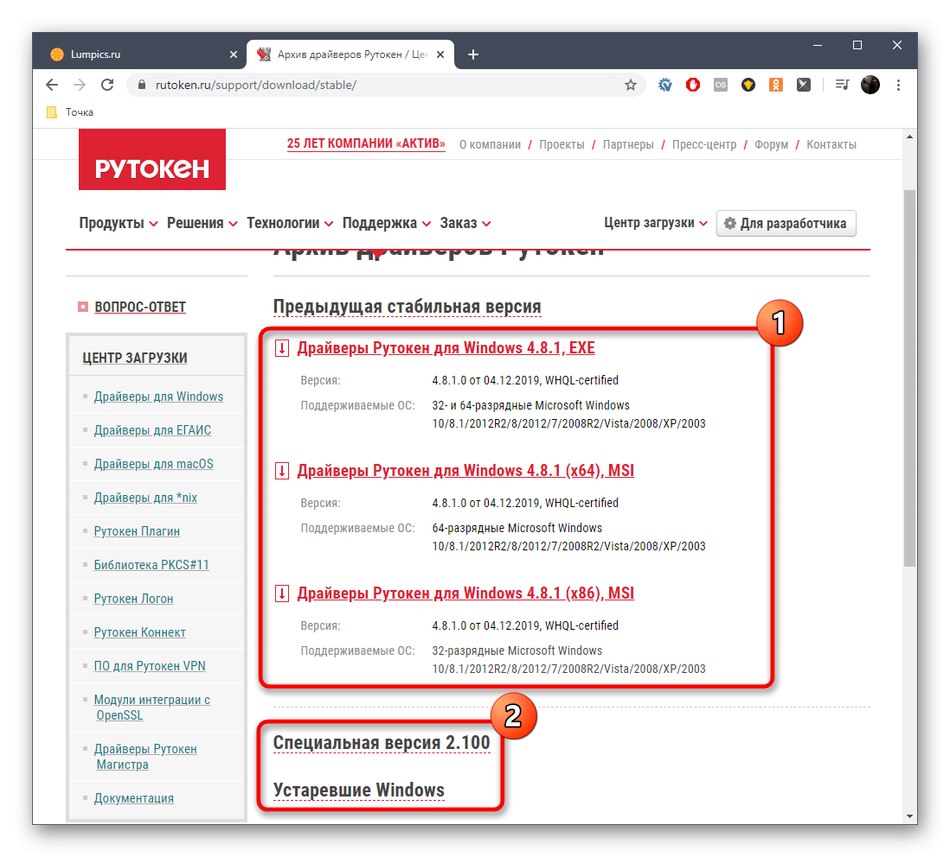
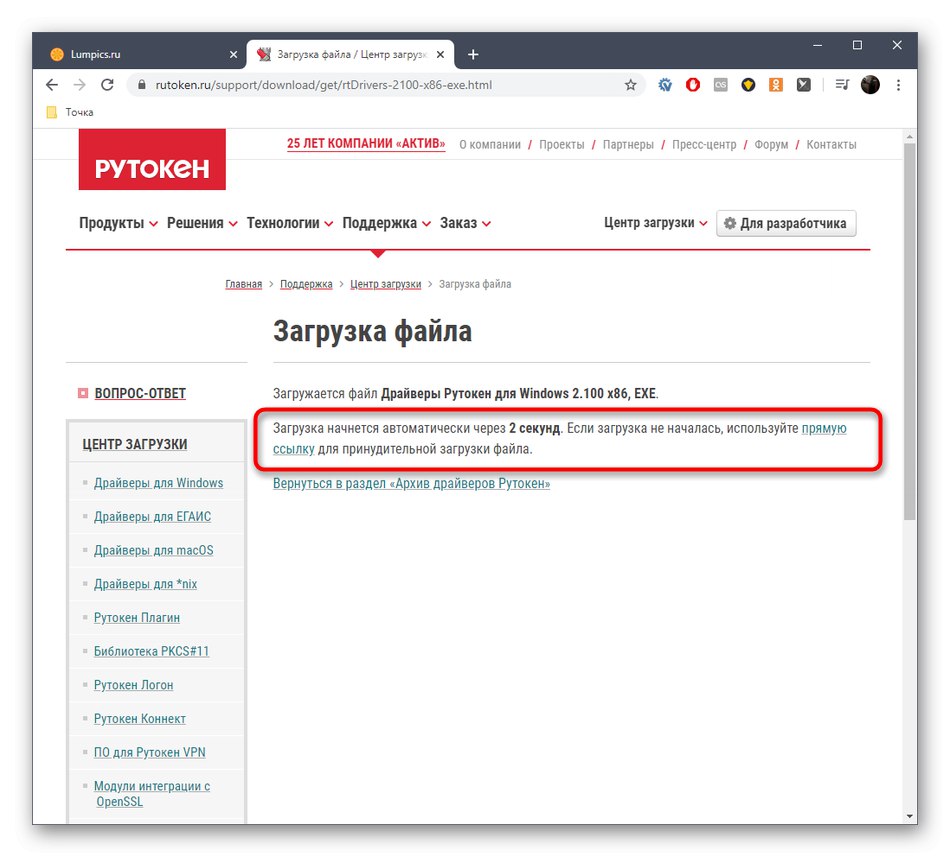
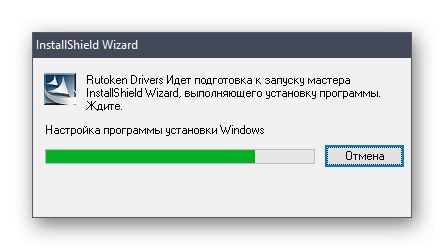
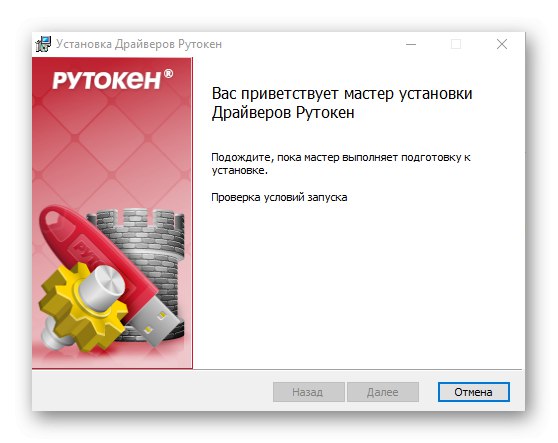
To su bili svi dostupni načini za instaliranje Rutoken upravljačkih programa za VLSI. Jednostavno morate odabrati najbolju i slijediti predstavljene upute kako biste se bez problema nosili sa zadatkom.